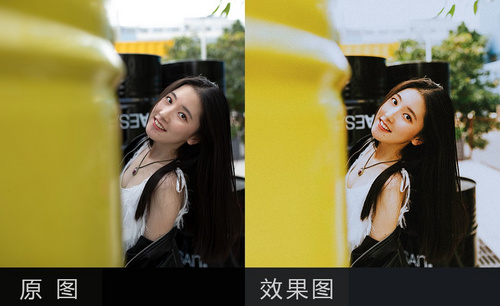用LR和PS制作旅拍婚纱后期调色
发布时间:暂无
1.在Lr中打开素材,调整【色彩】和【色阶】的参数,具体参数如图所示。
 2.调整【HSL】和【分离色】的数值,具体参数如图所示。
2.调整【HSL】和【分离色】的数值,具体参数如图所示。
 3.调节【细节】和【校准】的数值,具体参数如图所示。
3.调节【细节】和【校准】的数值,具体参数如图所示。

4.在PS中打开图片。按【Ctrl+J】复制一层,使用【修补工具】处理脸上的瑕疵。效果如图所示。
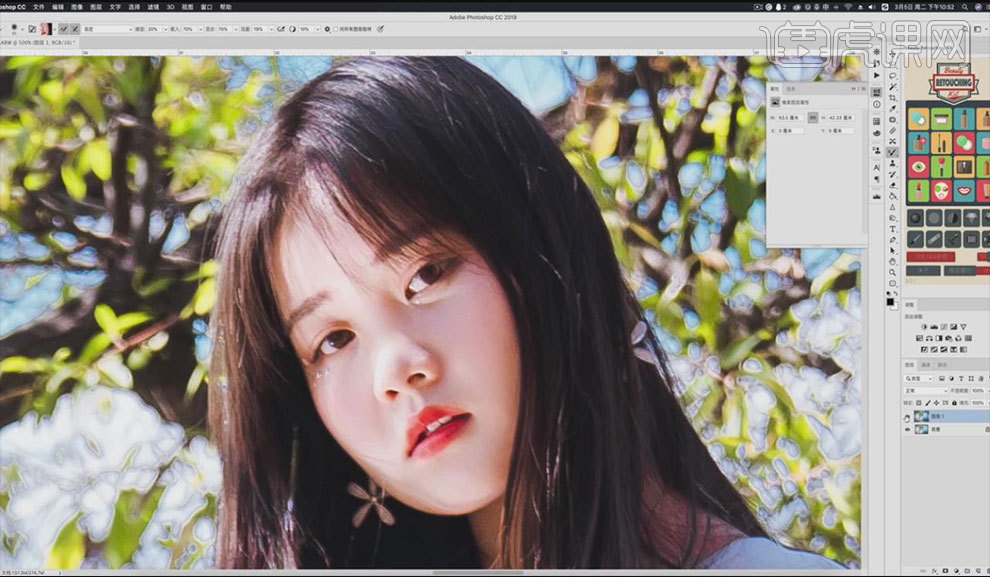 5.创建【黑白】,具体如图所示。
5.创建【黑白】,具体如图所示。
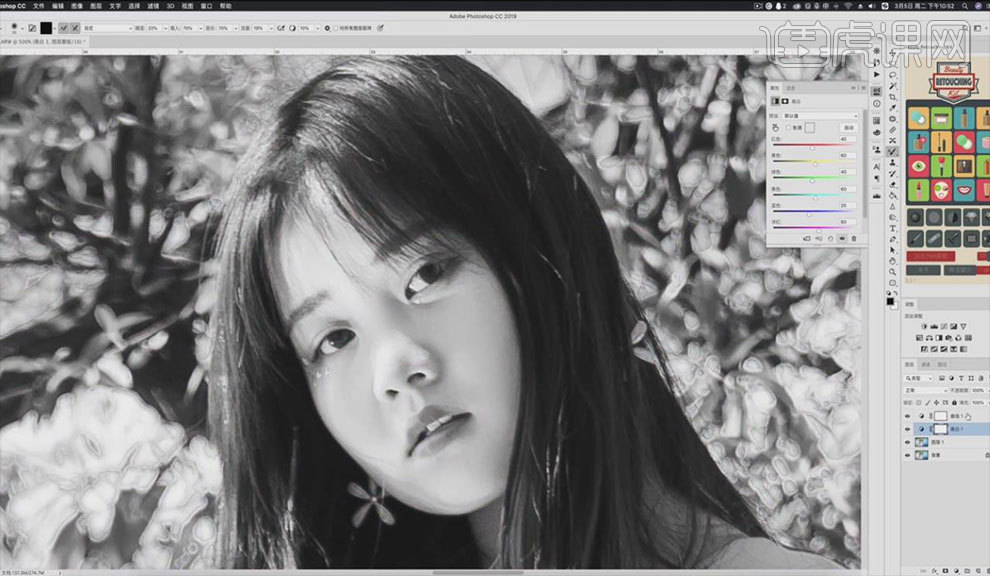 6.创建【曲线】,具体如图所示。
6.创建【曲线】,具体如图所示。
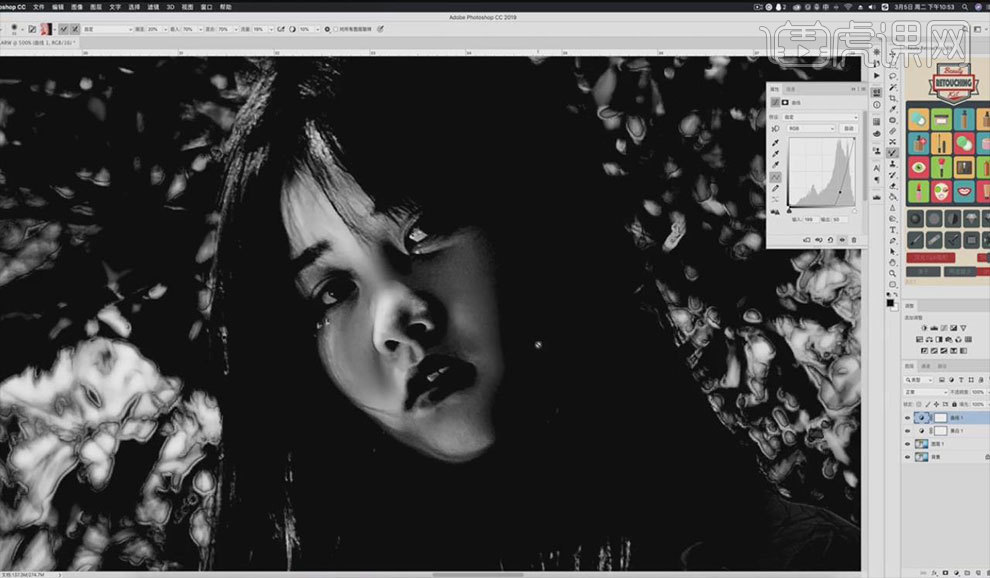 7.按【Ctrl+Shift+N】新建图层,模式为柔光,勾选【填充中性灰】,选择【画笔工具】模式为柔光,不透明度20,流量30,对画面高光的部分进行涂抹和强化,效果如图所示。
7.按【Ctrl+Shift+N】新建图层,模式为柔光,勾选【填充中性灰】,选择【画笔工具】模式为柔光,不透明度20,流量30,对画面高光的部分进行涂抹和强化,效果如图所示。
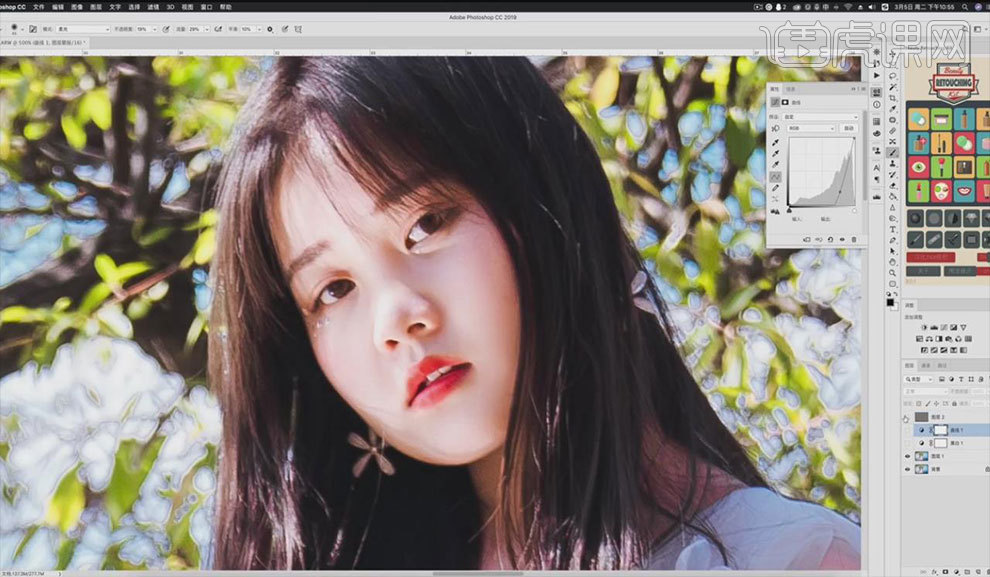 8.按【Ctrl+Alt+Shift+E】盖印图层,按【Ctrl+Shift+X】液化,对人物的面部和身体的部分进行形体的调整。点击【打开】,效果如图所示。
8.按【Ctrl+Alt+Shift+E】盖印图层,按【Ctrl+Shift+X】液化,对人物的面部和身体的部分进行形体的调整。点击【打开】,效果如图所示。
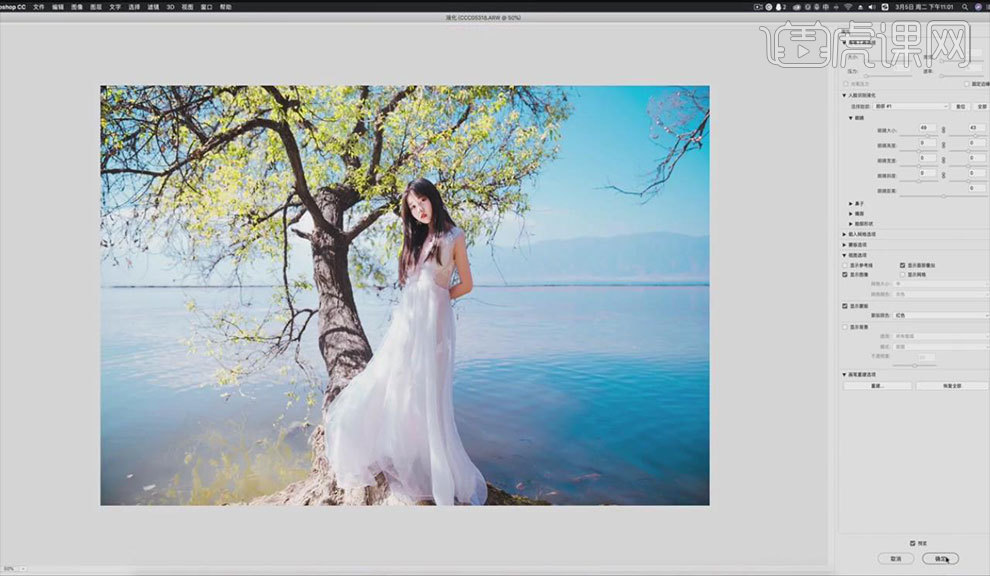 9.使用快捷键【V】把照片往上整体拖动,按住【M】矩形选框工具选取胸部以下的部分,按【Ctrl+T】自由变换,按住【Shift】键向下拖动鼠标左键,效果如图所示。
9.使用快捷键【V】把照片往上整体拖动,按住【M】矩形选框工具选取胸部以下的部分,按【Ctrl+T】自由变换,按住【Shift】键向下拖动鼠标左键,效果如图所示。
 10.使用调色插件添加滤镜并调整颜色,效果如图所示。
10.使用调色插件添加滤镜并调整颜色,效果如图所示。
 11.最终效果如图所示。
11.最终效果如图所示。